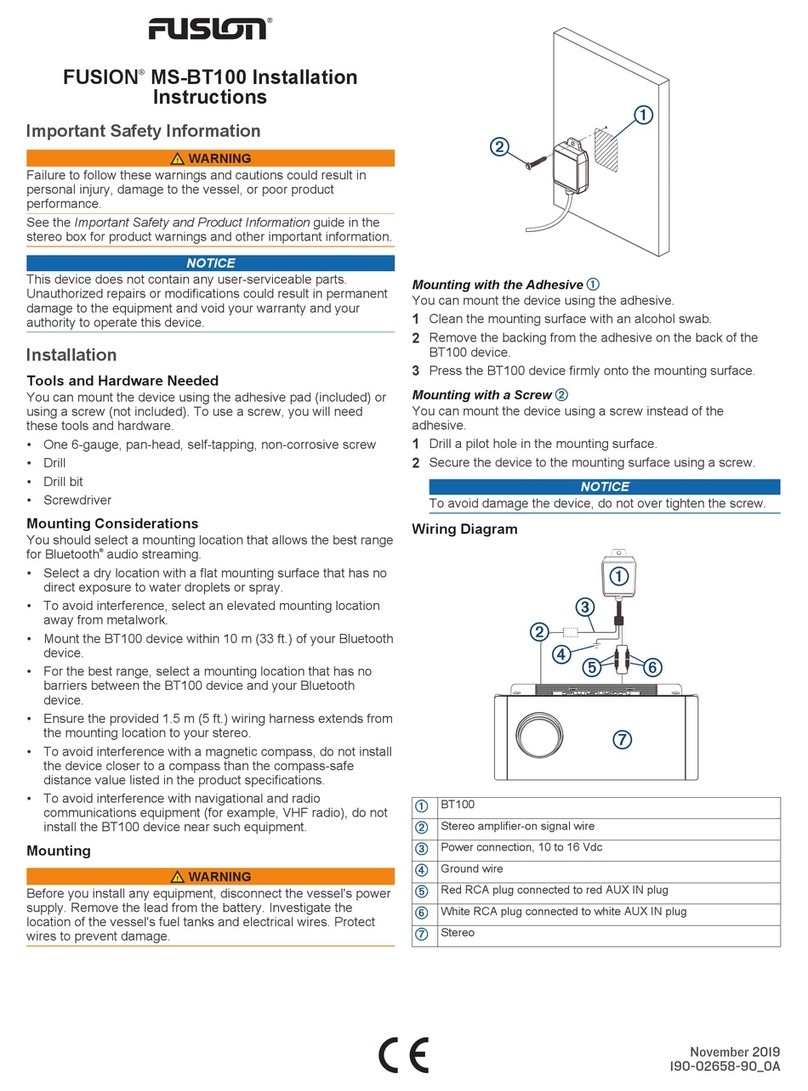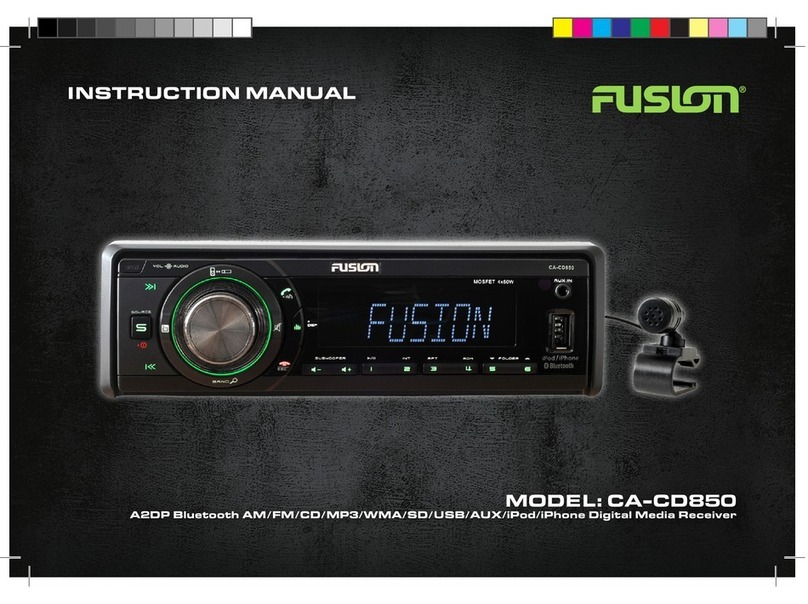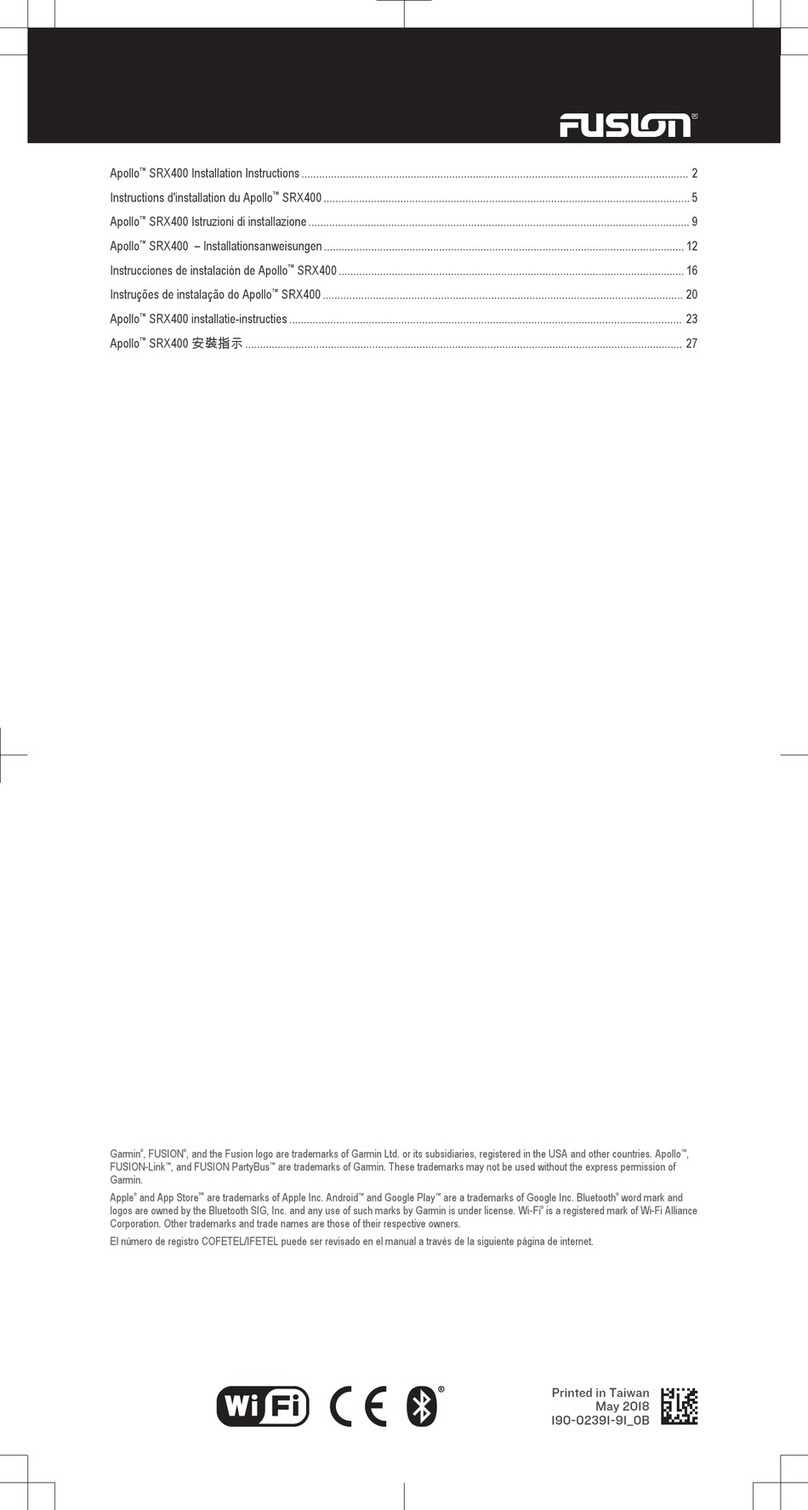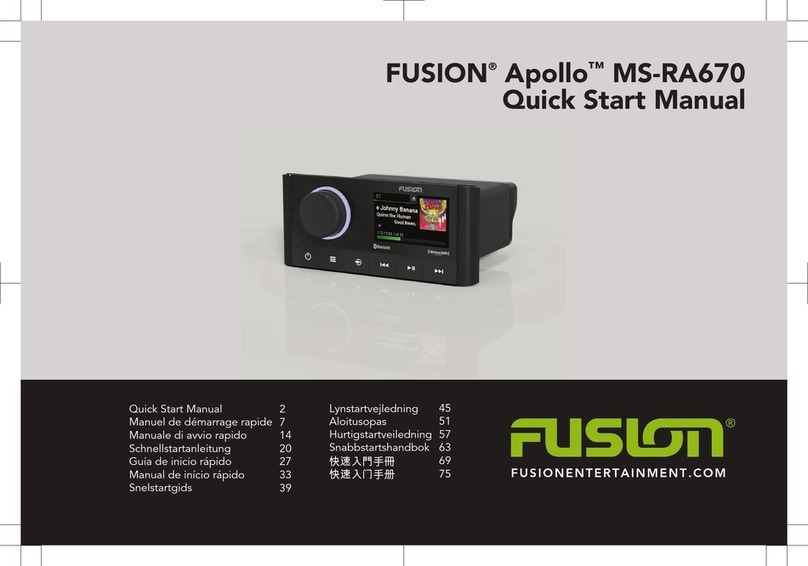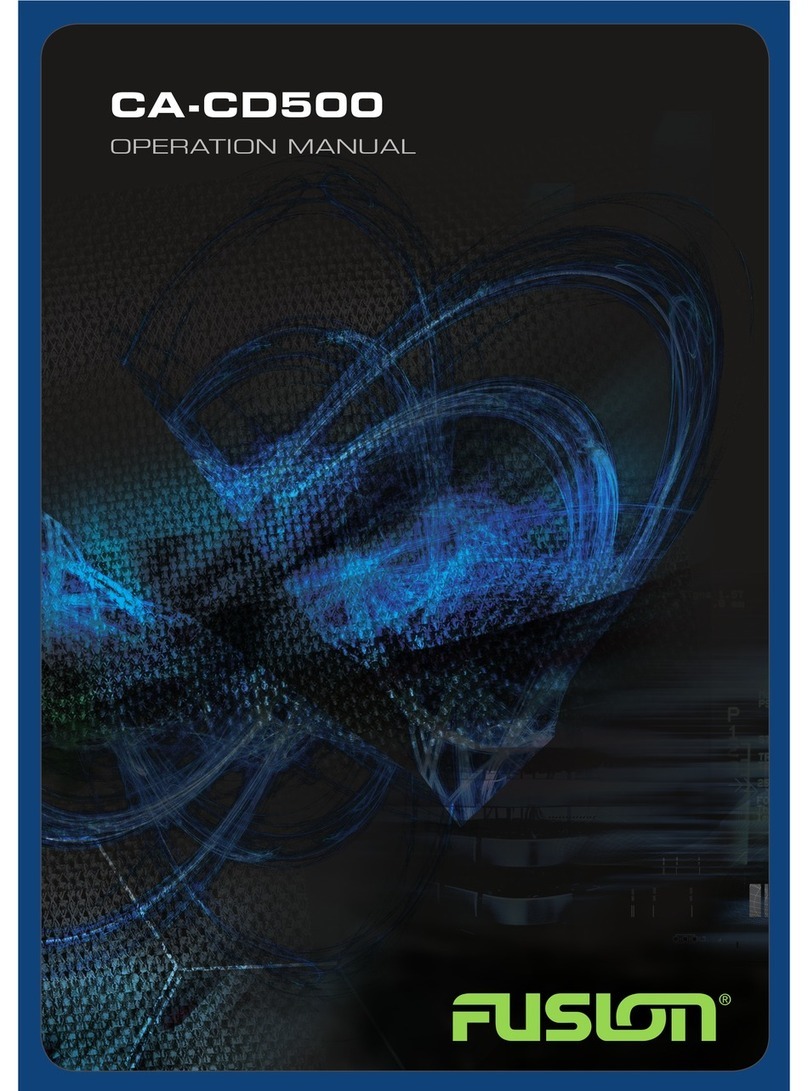Stopping Streaming from a FUSION
PartyBus Device on the Network
If you are streaming from a FUSION
PartyBus device on the network, you must
disconnect from the device before you can
play local sources on the stereo.
Select > PARTYBUS > LEAVE
PARTYBUS.
You can now play local media sources.
DSP Settings
This stereo features digital signal
processing (DSP). You can select pre-
configured DSP settings for FUSION®
speakers and amplifiers to optimize audio
reproduction in their installed locations.
All DSP settings are configured using the
FUSION-Link remote control app. See the
owner's manual for more information.
More Information
FUSION-Link Remote Control App
You can use the FUSION-Link remote
control app on your compatible Apple® or
Android™ device to adjust the stereo
volume, change the source, control
playback, select and manage radio
presets, and adjust some stereo
settings.You can use the app to set up and
configure DSP profiles on the stereo.You
can use the app to update the device
software wirelessly
The app communicates with the stereo
using the Bluetooth connection for the
mobile device. You must connect your
compatible device to the stereo using
Bluetooth to use the app.
If you are using a FUSION PartyBus
device on a network with a Wi‑Fi® access
point, the app can communicate with the
device using the network for greater
range.
For information about the FUSION-Link
remote control app for compatible Apple or
Android devices, go to the Apple App
StoreSM or the Google Play™ store.
Registering Your Apollo SRX400
Help us better support you by completing
our online registration today.
• Go to
www.fusionentertainment.com.
• Keep the original sales receipt, or a
photocopy, in a safe place.
Quick Start Manual 7